win10任务栏变成两行怎么样变成一行 win10任务栏变成两行怎么调整回一行
更新时间:2023-10-24 10:58:12作者:qiaoyun
在屏幕下方都会有一个任务栏长条,可是有不少win10系统用户使用的时候,发现任务栏变成两行了,很多人觉得这样有点占用屏幕空间,那么win10任务栏变成两行怎么样变成一行呢?简单设置一下就可以了,有需要的用户们可以跟着笔者一起来看看win10任务栏变成两行调整回一行的详细方法。
方法如下:
1、我们需要打开我们的电脑,进入电脑桌面,找到我们电脑桌面底部的任务栏界面。

2、然后我们需要做的是在任务栏界面的任意位置点击右键,在弹出的选框内先取消勾选---锁定任务栏,如图所示。
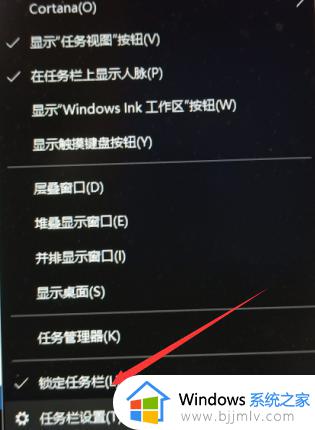
3、此时在任务栏中可以看到可以拖动的小标志之后我们需要做的是将鼠标光标移动至此,如图所示。
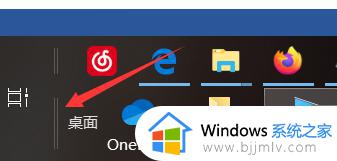
4、最后我们需要做的是鼠标点击向右向上拖动,直到将软件图标有两行变为一行时,放开鼠标,右击任务栏,点击锁定任务栏,即可完成。

上述为大家介绍的就是win10任务栏变成两行怎么调整回一行的详细内容,大家如果有需要的话,可以学习上述方法步骤来进行调整吧。
win10任务栏变成两行怎么样变成一行 win10任务栏变成两行怎么调整回一行相关教程
- win10黑色任务栏怎么变回来 win10任务栏变成黑色怎么办
- win10任务栏黑色怎么改回来 win10任务栏变成黑色了如何恢复
- win10下面任务栏怎么变透明 win10下面任务栏变成透明设置方法
- win10任务栏图标变成长条怎么办 win10任务栏长条状变图标如何解决
- win10怎么把下面的任务栏变透明 怎么将win10下面任务栏调成透明
- win10合并任务栏按钮是灰色的怎么办 win10合并任务栏变成灰色如何解决
- win10任务栏360极速浏览器图标变成白色的了如何解决
- win10任务栏颜色怎么全透明?win10系统任务栏如何变透明
- win10怎么设置任务栏大小 win10如何改变任务栏大小
- win10底部任务栏怎么全透明 win10把任务栏变透明如何操作
- win10如何看是否激活成功?怎么看win10是否激活状态
- win10怎么调语言设置 win10语言设置教程
- win10如何开启数据执行保护模式 win10怎么打开数据执行保护功能
- windows10怎么改文件属性 win10如何修改文件属性
- win10网络适配器驱动未检测到怎么办 win10未检测网络适配器的驱动程序处理方法
- win10的快速启动关闭设置方法 win10系统的快速启动怎么关闭
win10系统教程推荐
- 1 windows10怎么改名字 如何更改Windows10用户名
- 2 win10如何扩大c盘容量 win10怎么扩大c盘空间
- 3 windows10怎么改壁纸 更改win10桌面背景的步骤
- 4 win10显示扬声器未接入设备怎么办 win10电脑显示扬声器未接入处理方法
- 5 win10新建文件夹不见了怎么办 win10系统新建文件夹没有处理方法
- 6 windows10怎么不让电脑锁屏 win10系统如何彻底关掉自动锁屏
- 7 win10无线投屏搜索不到电视怎么办 win10无线投屏搜索不到电视如何处理
- 8 win10怎么备份磁盘的所有东西?win10如何备份磁盘文件数据
- 9 win10怎么把麦克风声音调大 win10如何把麦克风音量调大
- 10 win10看硬盘信息怎么查询 win10在哪里看硬盘信息
win10系统推荐